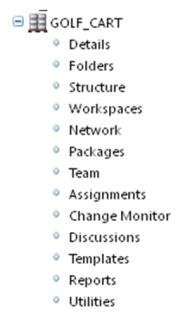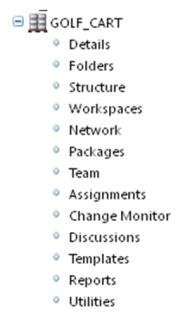ナビゲーションツリーでの複数階層の追加
デフォルトでは、ナビゲータの「ブラウズ」タブに 2 階層のツリーが表示されます。既存の操作モデルにサブモデルを追加することで、階層を追加できます。
例: 元のツリー
新しいナビゲーション階層を追加するには
1. custom-actionModels.xml にモデルを作成します。
<model name="productNav1">
<action name="info" type="product"/>
<action name="listFiles" type="product"/>
</model>
2. navigation-actionModels.xml にある既存の操作モデルを custom-actionModels.xml にコピーします。この操作モデル定義に、先に作成したモデルをサブモデルとして追加します。
<model name="product navigation" defaultActionName="list"
defaultActionType="product">
<description>
Sub tabs under the product main tab
</description>
<action name="info" type="product"/>
<action name="aspsStructure" type="asps" />
<action name="listPubStructures" type="arbortext"/>
<action name="listFiles" type="product"/>
<action name="structureSubTab" type="product"/>
<action name="MyWorkspace" type="workspaces"/>
<action name="listNetwork" type="network"/>
<action name="list" type="wp"/>
<action name="listTeam" type="product"/>
<action name="listProductAssignments" type="work"/>
<action name="changeMonitor" type="change"/>
<action name="view_forum" type="project"/>
<action name="listTemplates" type="product"/>
<action name="reports" type="product"/>
<action name="listAgreements" type="agreements"/>
<action name="listUtilities" type="product"/>
<submodel name="productNav1" />
</model>
新しいナビゲーションツリーは次のようになります。
サブモデルを別のサブモデル内にネストして、ナビゲーションに複数階層を追加できます。
例:
上記のモデルは、次のように、さらにサブモデルを持つことができます。
<model name="productNav1">
<action name="info" type="product"/>
<action name="listFiles" type="product"/>
<submodel name="productNav2" />
</model>
ここで
<model name="productNav2">
<action name="someAction" type="object"/>
<action name="someMoreAction" type="object"/>
….
</model>